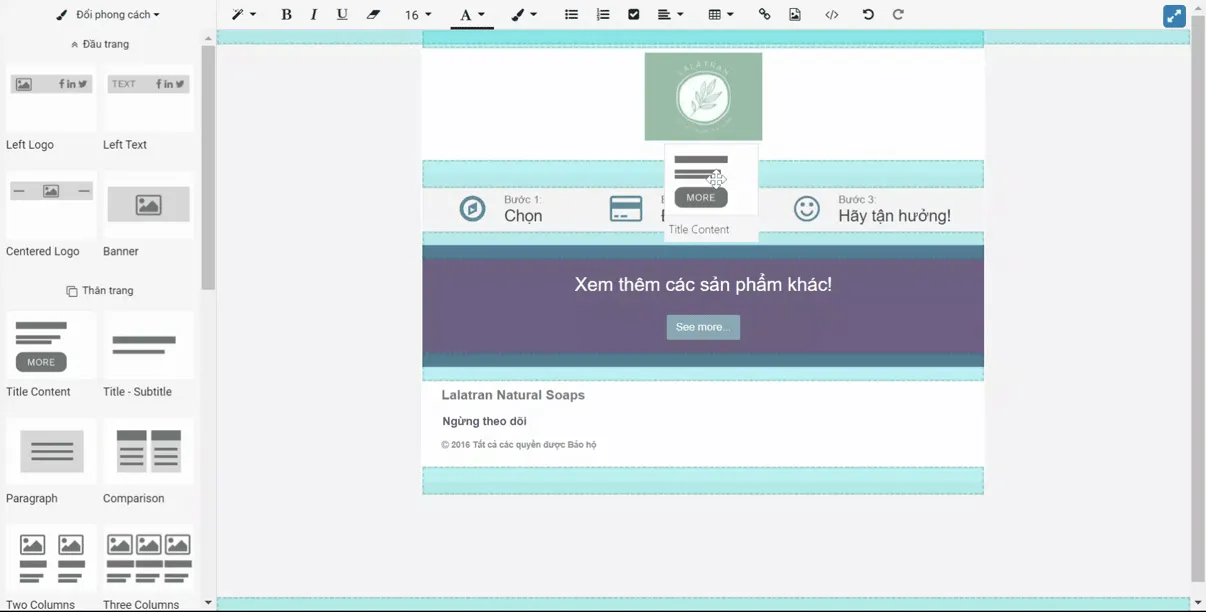Hướng dẫn ứng dụng Email Marketing trong Odoo/ ERPOnline
Ở bài viết này, cùng tìm hiểu cách sử dụng ứng dụng Email Marketing của Odoo/ ERPOnline để tiếp cận, duy trì quan hệ với khách hàng, đo lường hiệu quả chiến dịch marketing của doanh nghiệp.
Để có thể sử dụng ứng dụng Email Marketing của Odoo/ ERPOnline, trước hết hãy đảm bảo hệ thống của bạn đã được thiết lập máy chủ gửi/ nhận email.
Xem thêm: Cách thiết lập máy chủ gửi/ nhận email trong hệ thống Odoo/ ERPOnline.
Truy cập "Cấu hình" >> "Thiết lập" để thiết lập máy chủ chuyên dụng cho việc gửi mail hàng loạt. Tại đây, tích chọn "Máy chủ chuyên dụng" và chọn máy chủ vừa thiết lập.
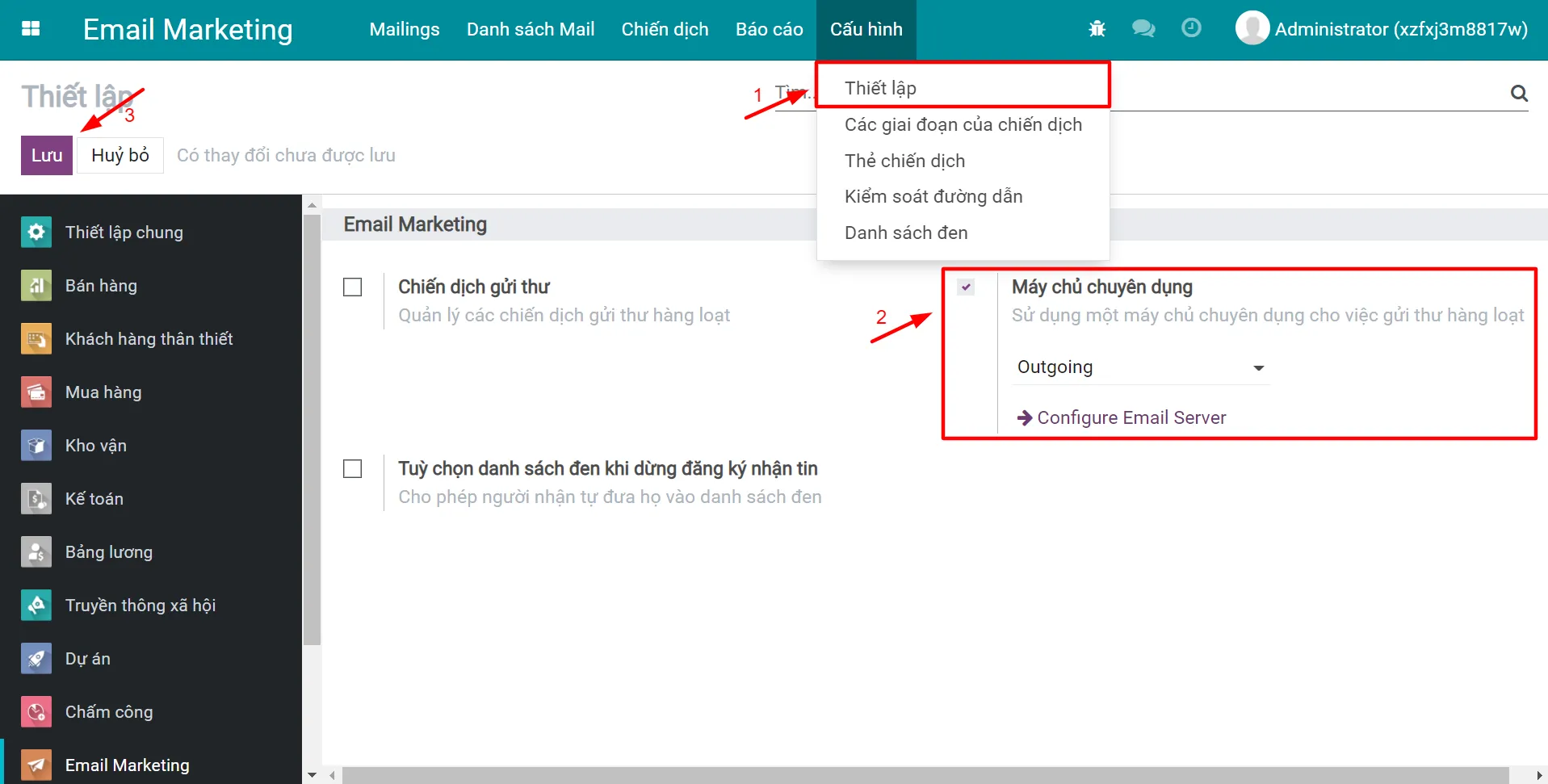
Tạo & Quản lý danh sách Mail
Muốn thực hiện một chiến dịch Email Marketing hiệu quả, trước hết ta cần có danh sách người nhận được phân loại chính xác theo từng mục đích (ví dụ: nhóm đăng ký nhận bản tin hàng tuần, nhóm đăng ký nhận blog mới, nhóm đăng ký nhận chương trình khuyến mại, v.v).
Để tạo các danh sách khách hàng nhận email, truy cập vào menu "Danh sách Mail" của ứng dụng Email Marketing, chọn "Danh sách Mail" và nhấn nút "Tạo".
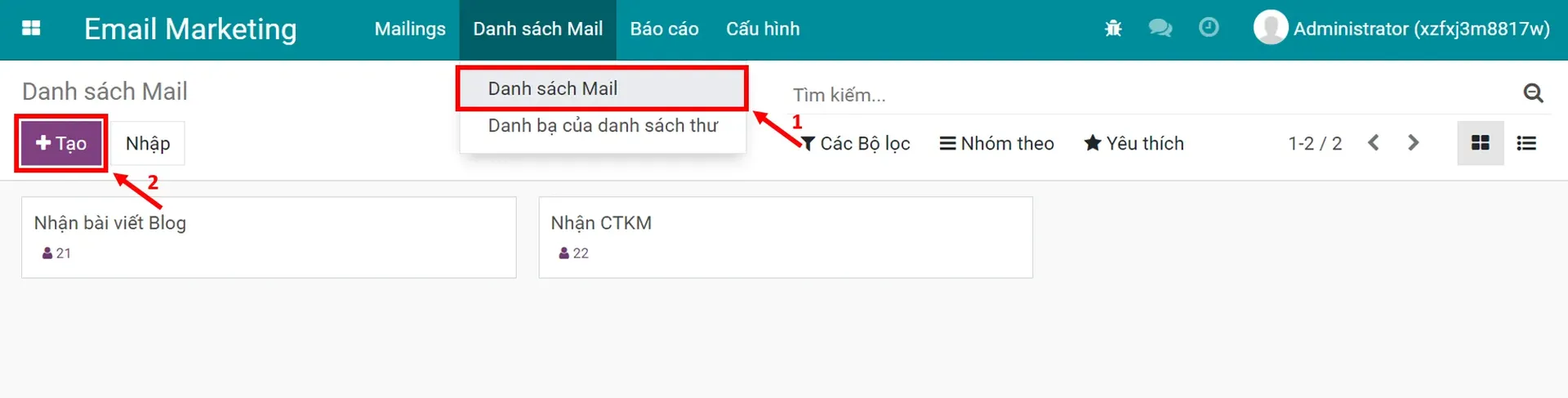
Tiến hành đặt tên cho danh sách email mới, chọn "Công khai". Sau đó, nhấn "Tạo" để hoàn tất tạo mới.
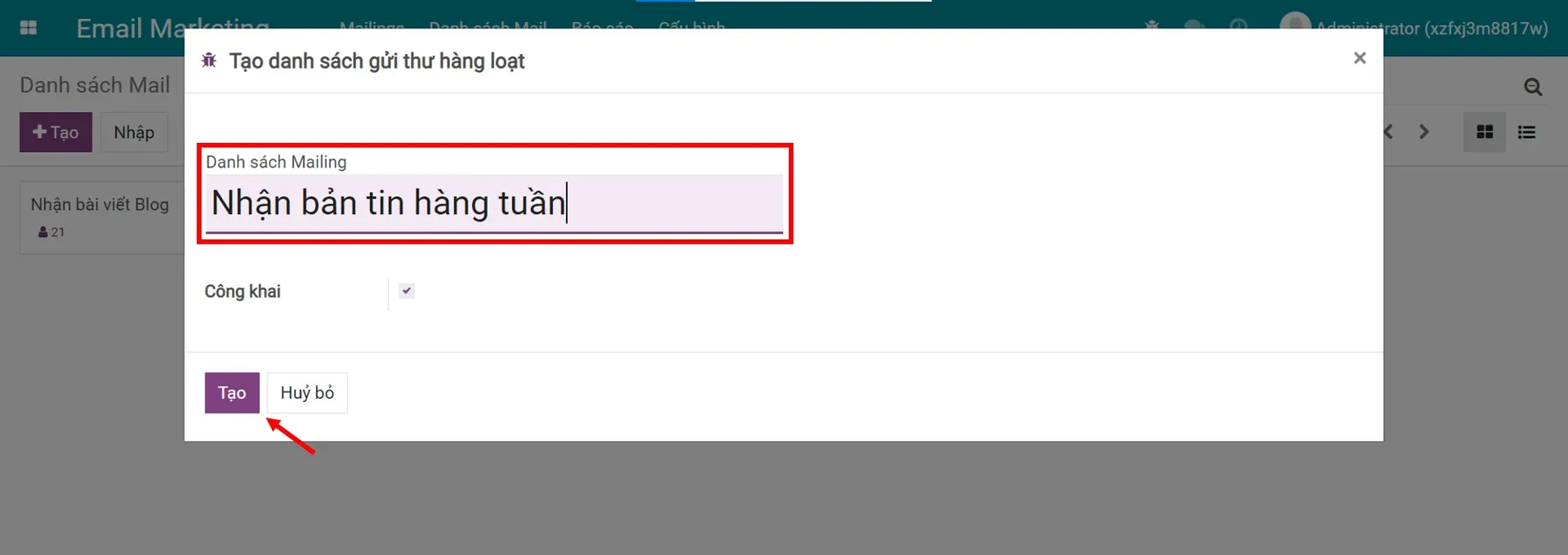
Tiếp theo, bạn có thể gắn liên hệ vào danh sách email vừa tạo bằng 2 cách.
Cách 1: Tạo liên hệ mới
Nhấn nút "Tạo".
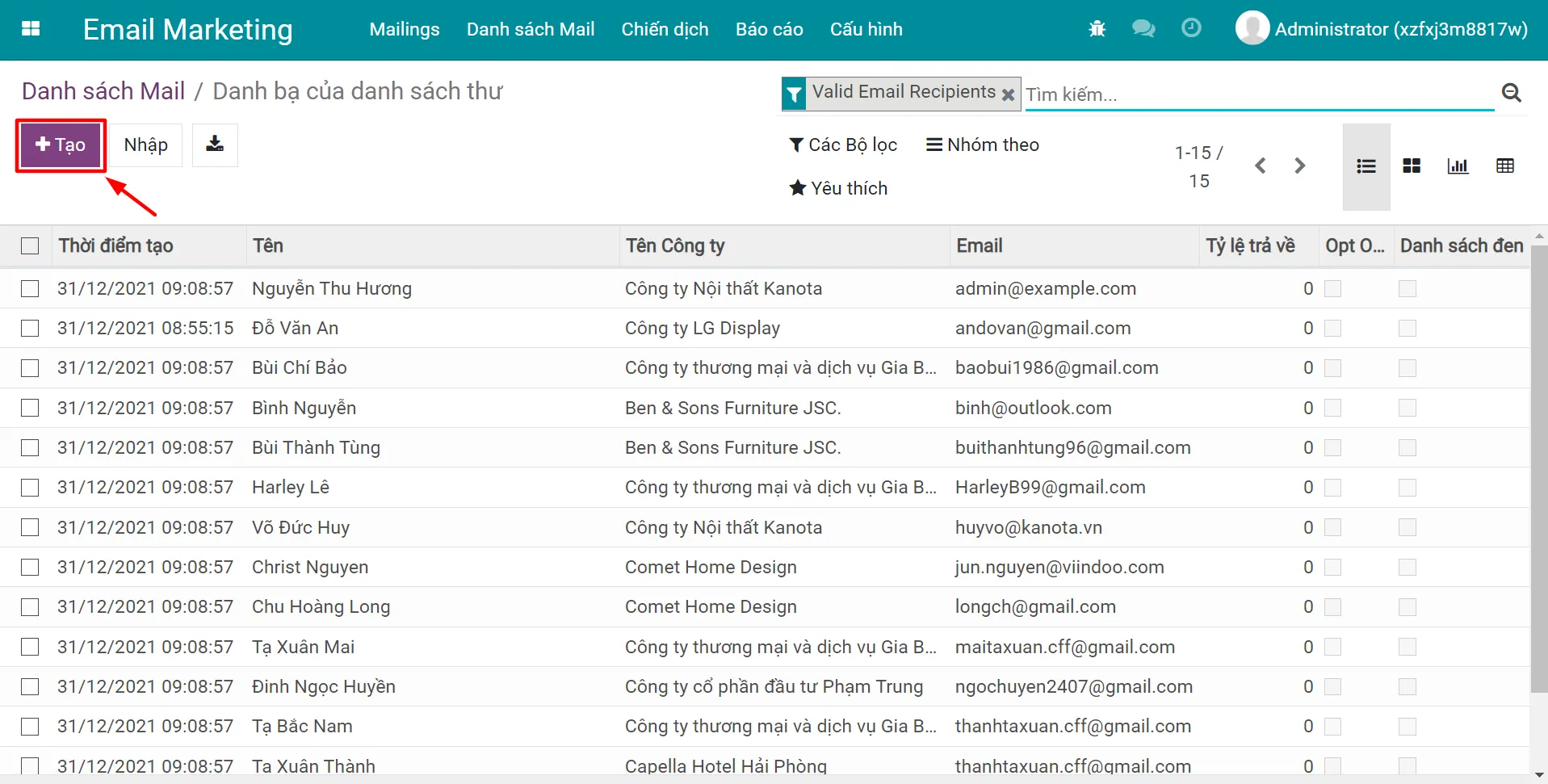
Tại đây, điền đầy đủ các thông tin gồm:
Tên liên hệ
Email
Cách xưng hô
Công ty
Quốc gia
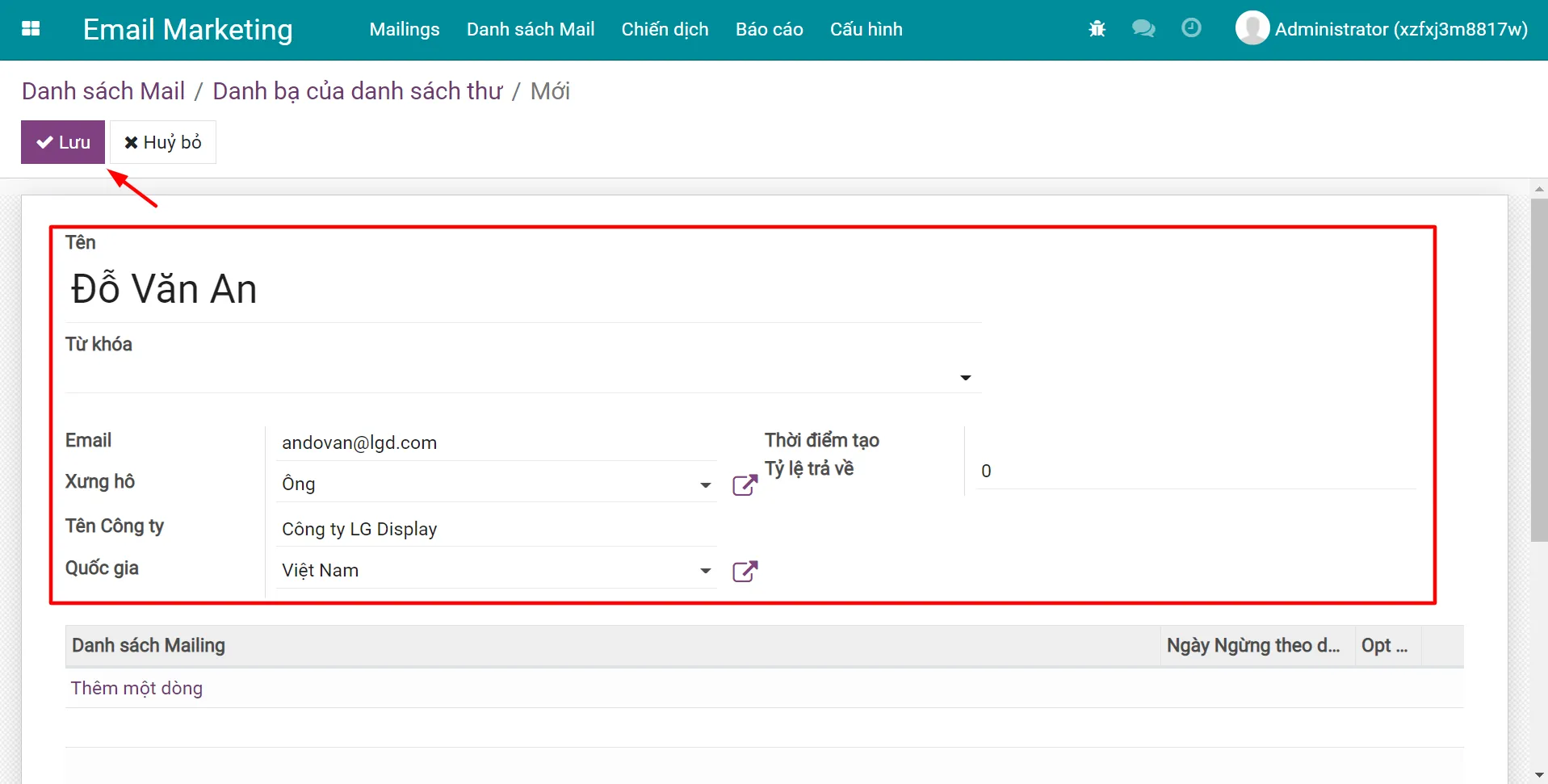
Cách 2: Nạp liên hệ mới từ danh sách có sẵn
Với cách này, nhấn nút "Nhập" >> "Nạp tập tin" để thêm danh sách liên hệ mới từ máy tính. Lưu ý, tập tin được nạp phải là tập CSV hoặc Excel để hệ thống có thể tự động định dạng.
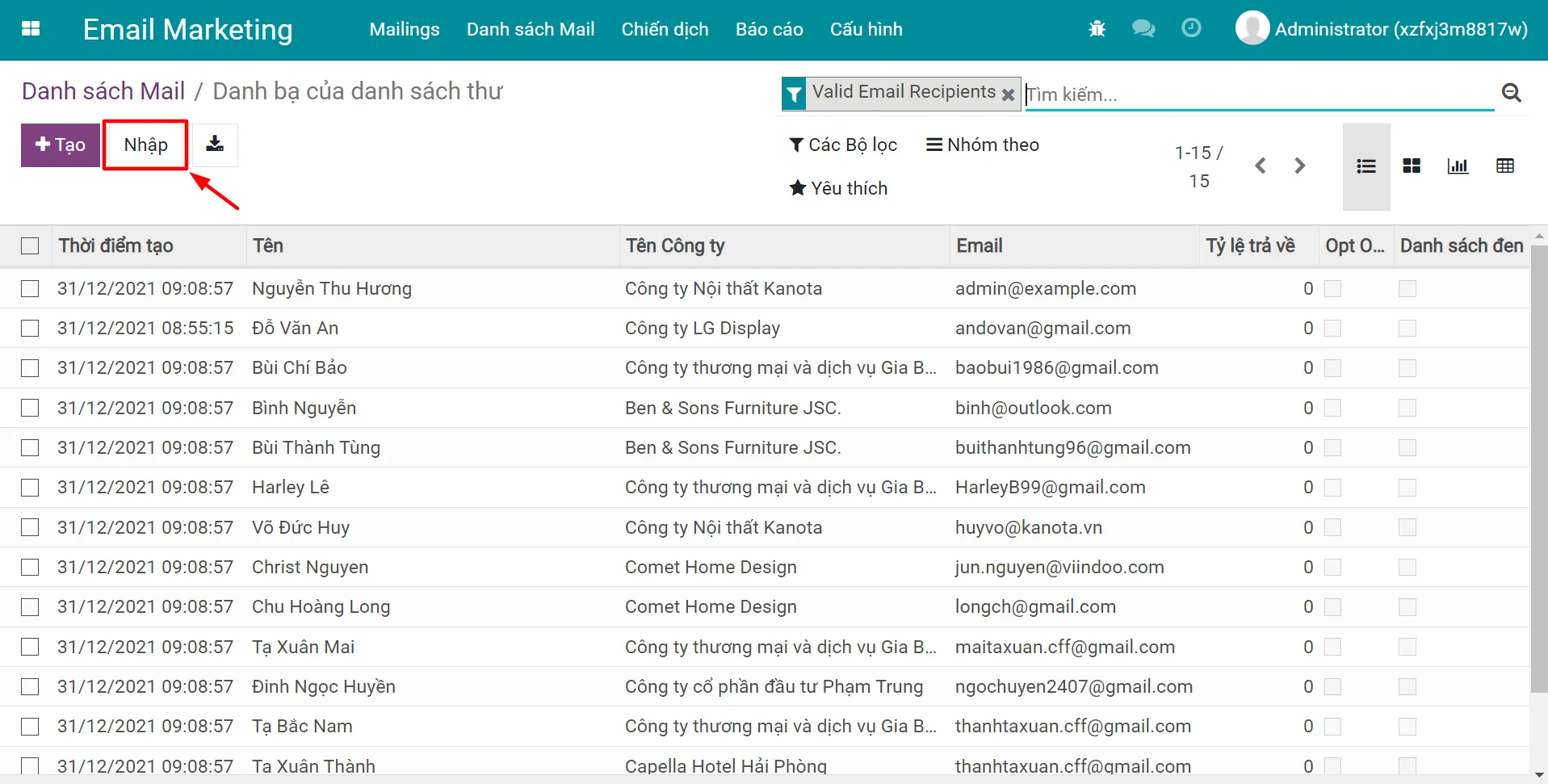
Hệ thống sẽ tự động định dạng những thông tin tương ứng với các trường xuất hiện trong form liên hệ của danh sách mail. Đối với những thông tin không xuất hiện trong form liên hệ, hệ thống sẽ đánh dấu "Không nhập"; bạn có thể nhấn vào đây để xem chi tiết và lựa chọn trường thông tin phù hợp để nạp (nếu có).
Sau đó, nhấn "Nhập" để hoàn tất nạp liên hệ.
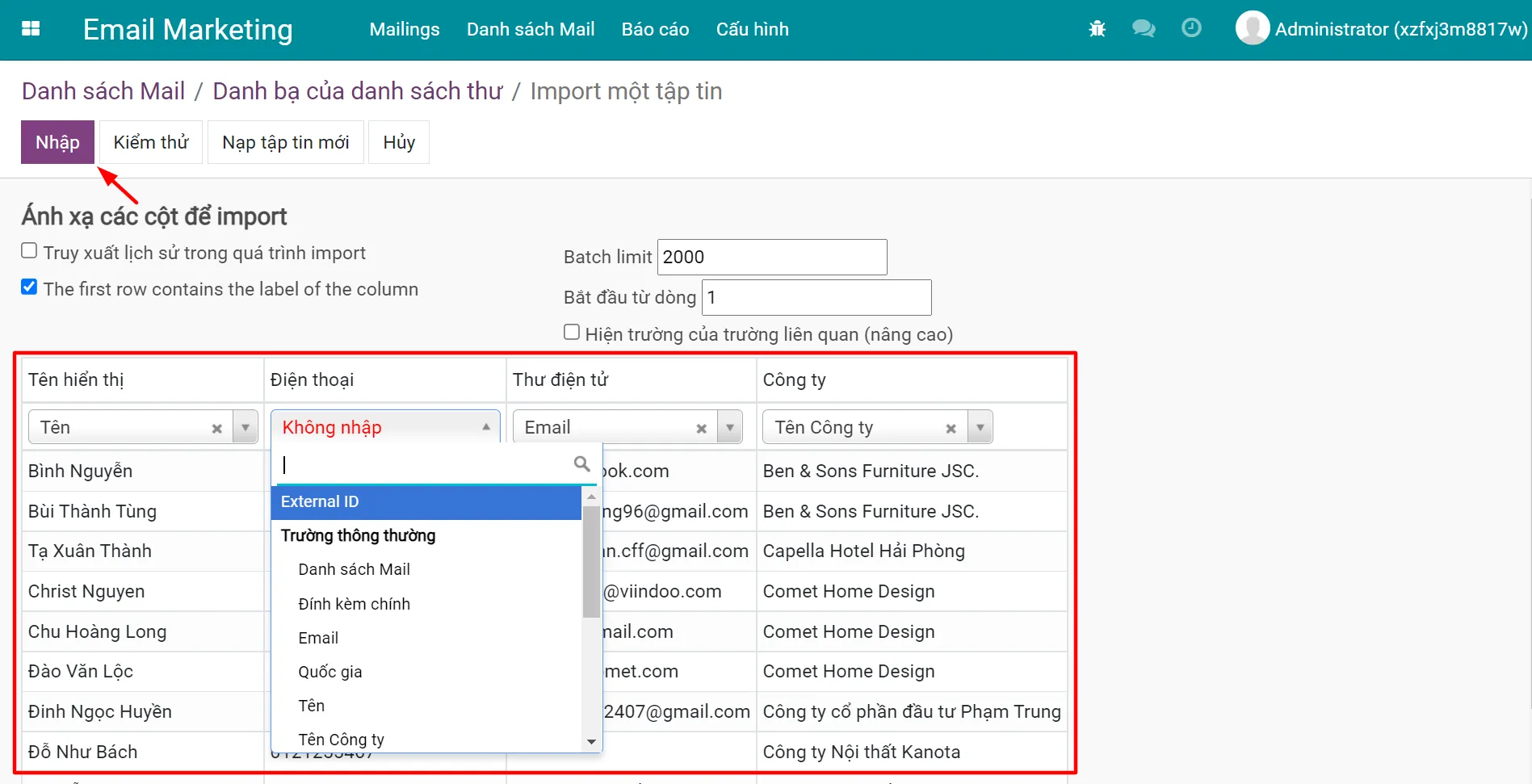
Toàn bộ liên hệ trong các danh sách mail này sẽ lập tức được thêm tự động vào Danh bạ của danh sách thư (Mailing List Contacts).
Trong trường hợp muốn một liên hệ có thể nhận nhiều email từ các danh sách mail khác nhau, bạn có thể vào liên hệ bất kỳ, nhấn "Sửa" và chọn "Thêm một dòng" để thêm liên hệ đó vào danh sách mailing phù hợp. Sau đó nhấn "Lưu" để hoàn tất.
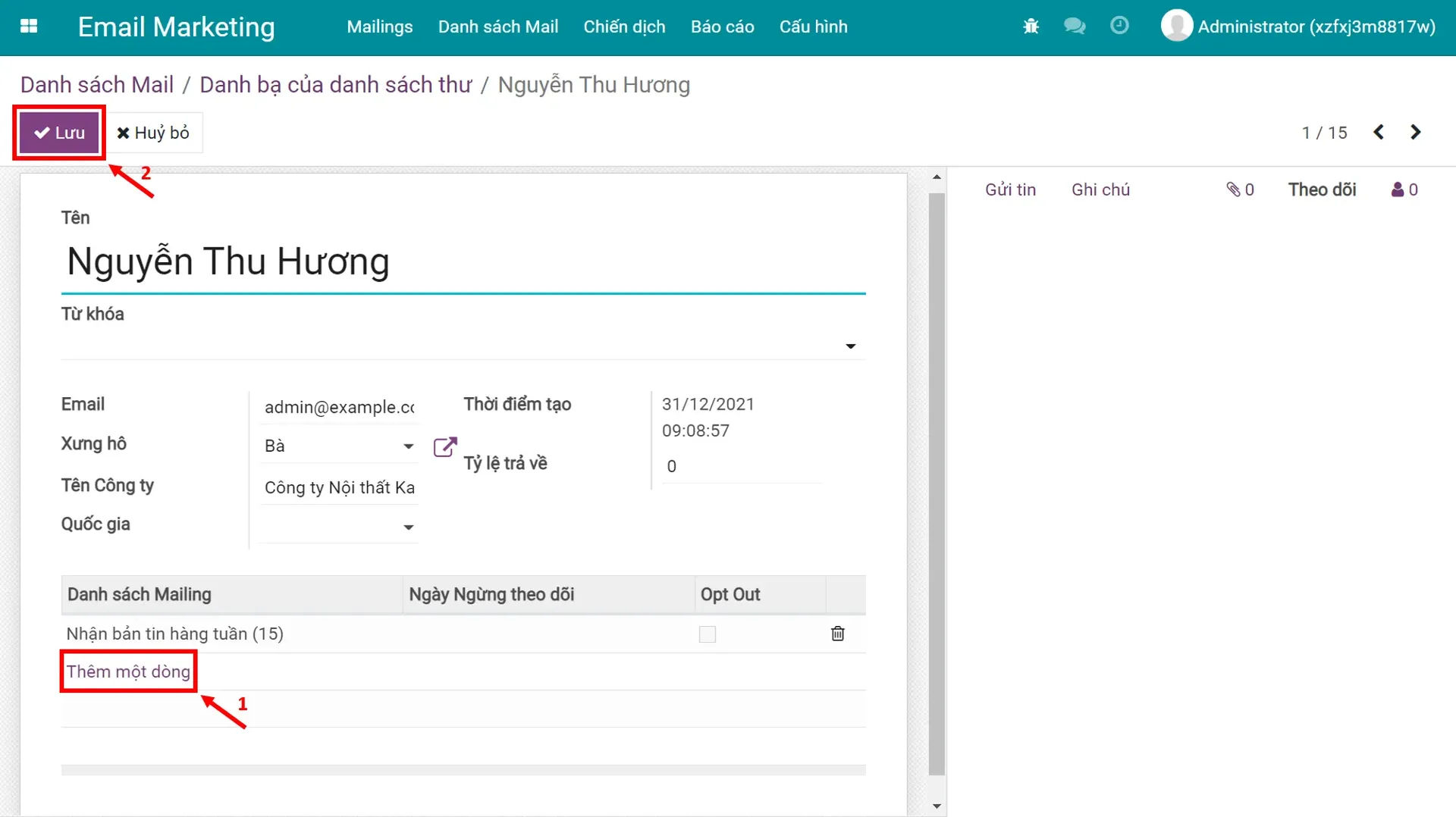
Quản lý chiến dịch Email Marketing
Trước hết, bạn cần vào phần "Cấu hình" >> "Thiết lập" và nhấn chọn hộp kiểm "Chiến dịch gửi thư" để có thể thực hiện và quản lý chiến dịch email marketing. Nhấn "Lưu" để hoàn tất.
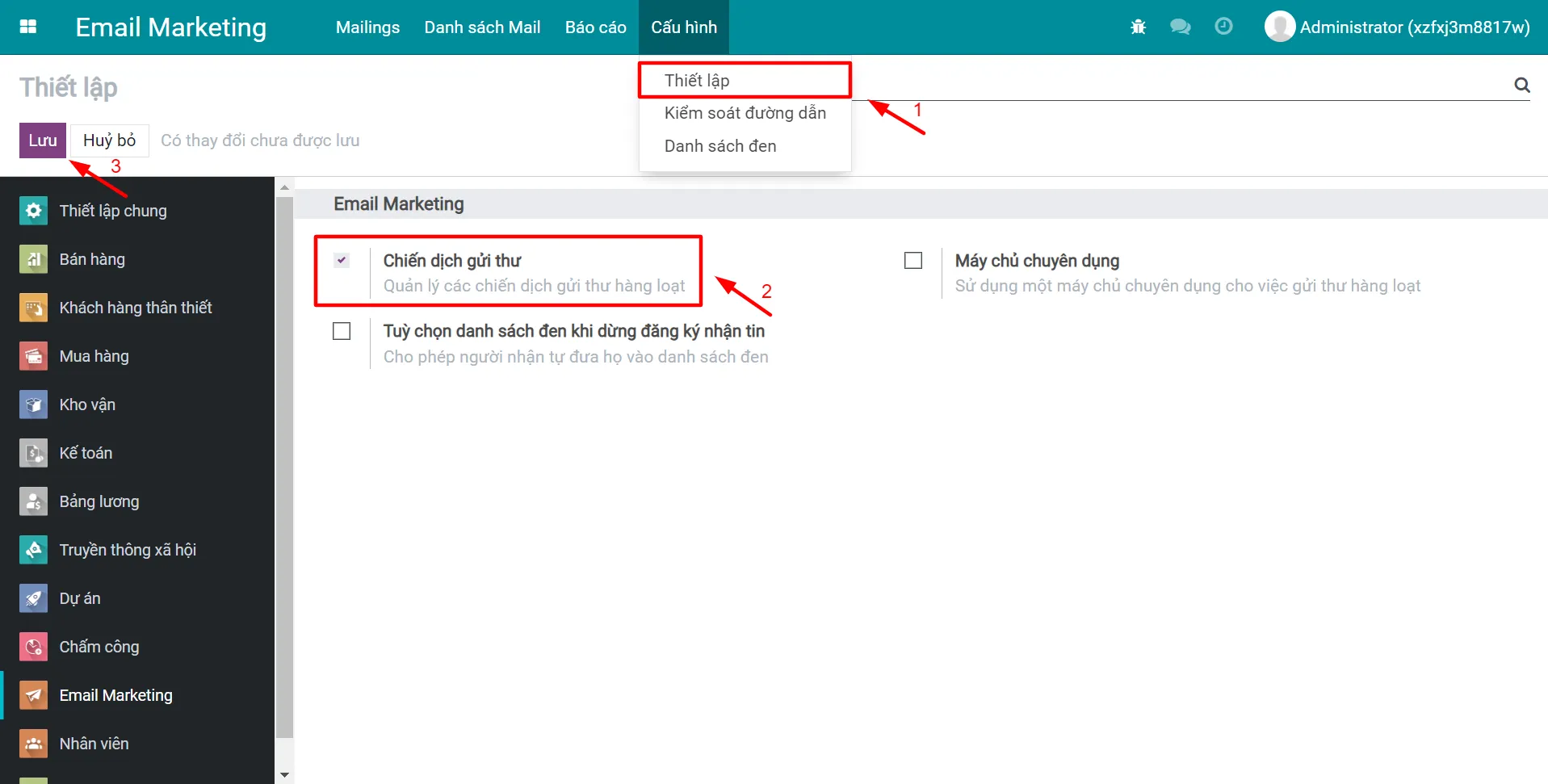
Sau đó, trên thanh menu sẽ xuất hiện thêm menu "Chiến dịch". Nhấn vào đây, nhấn "Tạo" để tiến hành tạo chiến dịch Email Marketing mới.
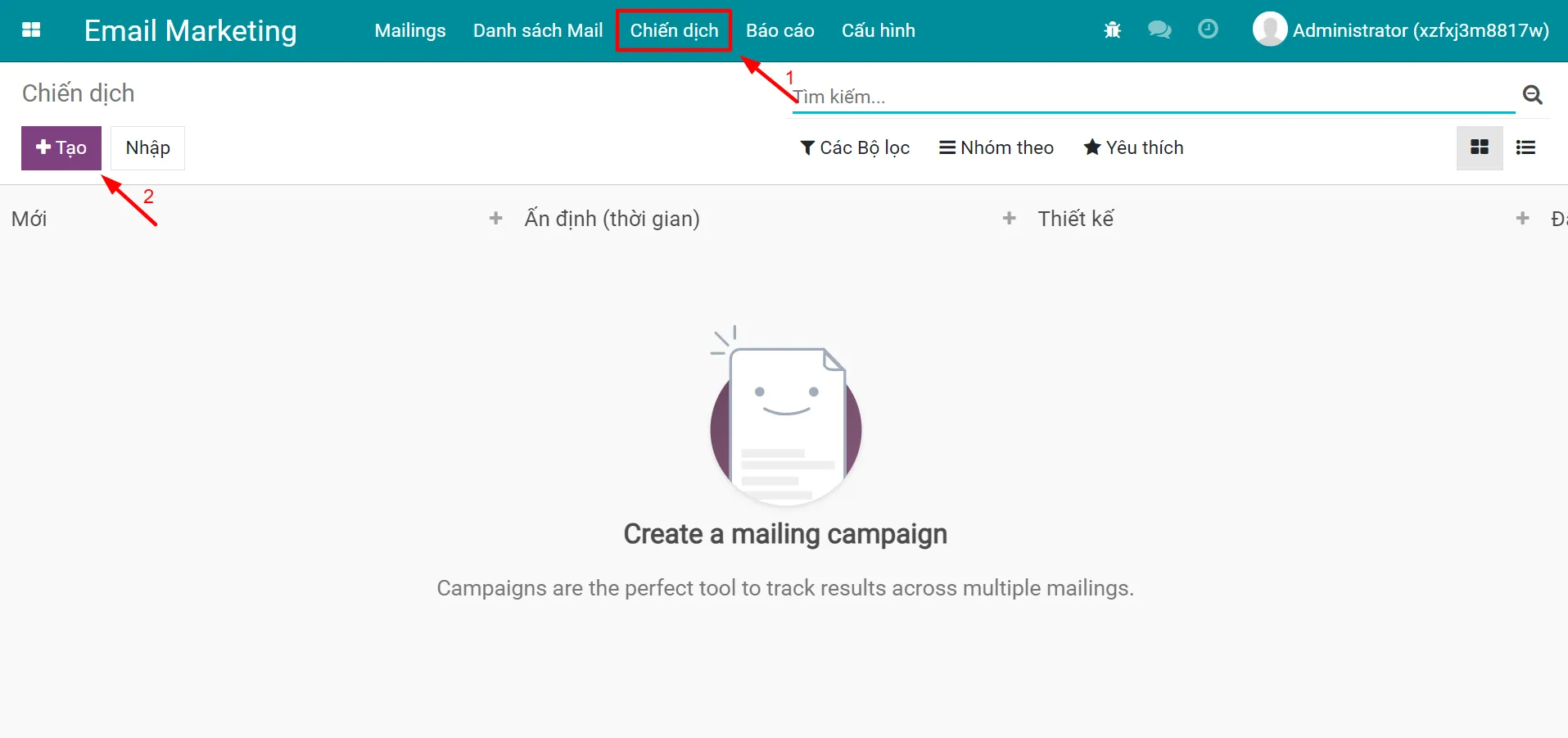
Tại đây, bạn cần điền đầy đủ thông tin liên quan đến chiến dịch bao gồm:
Tên chiến dịch
Người phụ trách
Tag (thẻ): giúp người phụ trách dễ quản lý các chiến dịch theo thẻ khác nhau. Bạn có thể tạo mới/ chỉnh sửa các thẻ này trong phần "Cấu hình" >> "Thẻ chiến dịch".
Khi đã hoàn tất điền thông tin, bạn nhấn "Lưu", và nhấn "Gửi thư mới". Lúc này, hệ thống sẽ chuyển sang giao diện mới để người dùng tiến hành soạn email mới cho chiến dịch.
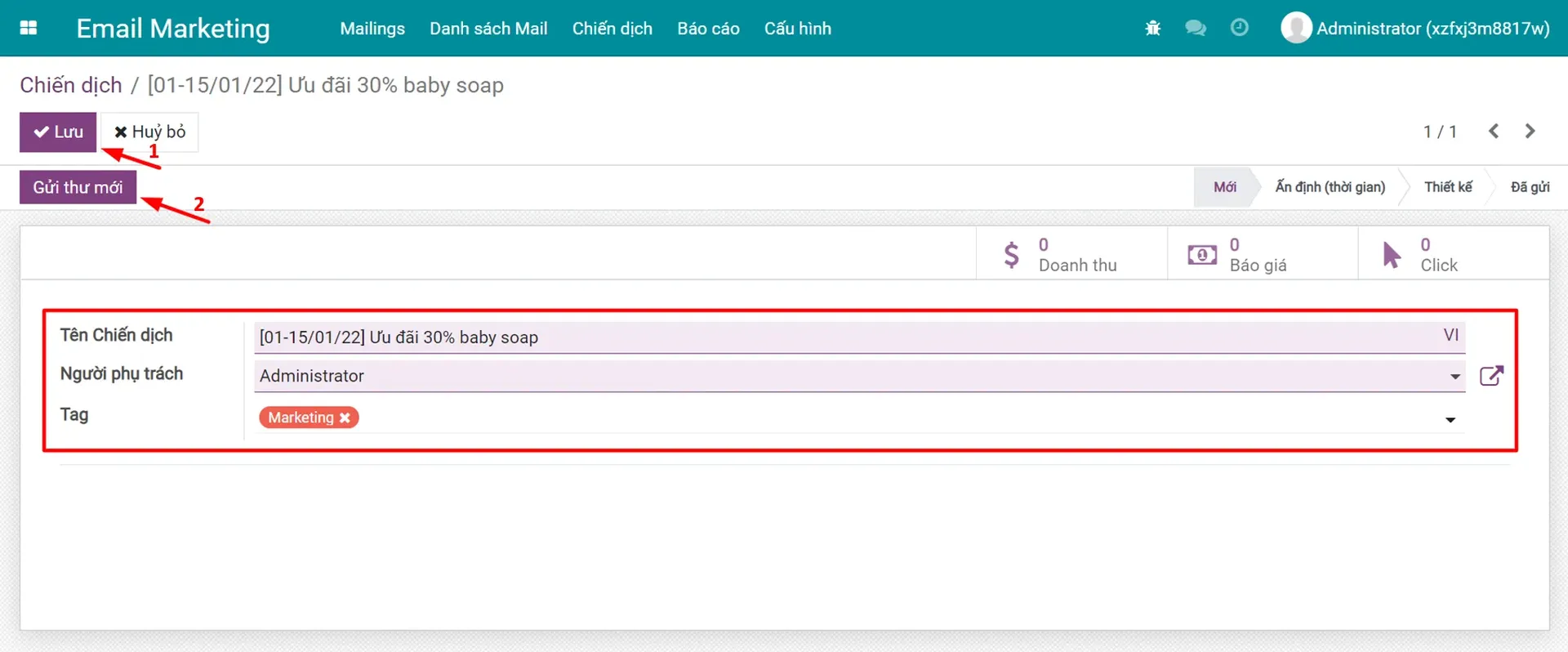
Tạo Email Marketing
Tại đây, tiến hành điền các thông tin cần thiết bao gồm:
Chủ đề email
Người nhận: chọn từ các "Danh mục gửi mail" có sẵn, có thể chọn nhiều danh sách cùng lúc.
Sau đó, nhấn chọn mẫu template có sẵn từ hệ thống để tiến hành thiết kế nội dung email.
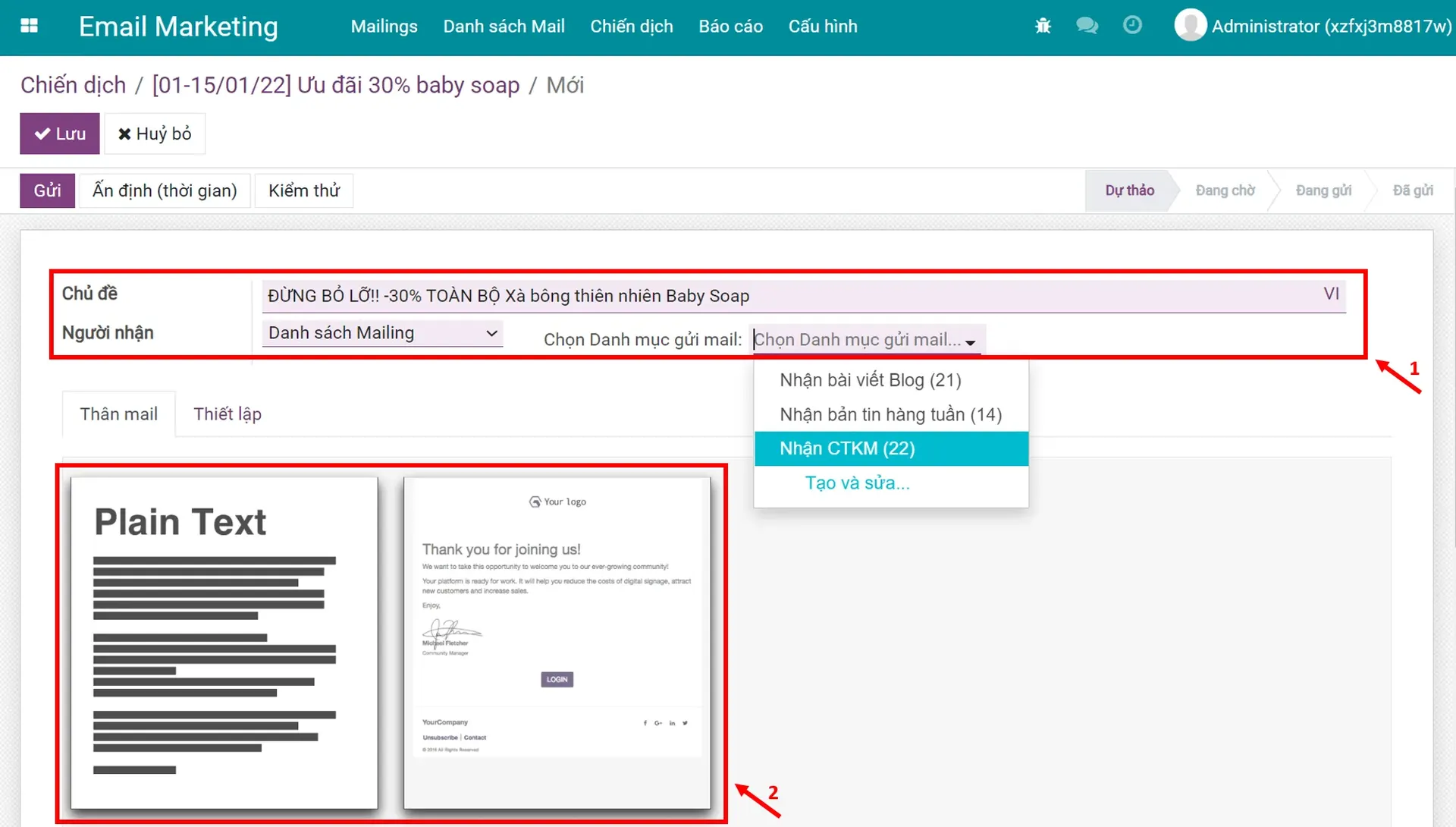
Nhấn mũi tên màu xanh ở góc phải tab "Thân mail" để hiện lên cửa sổ chỉnh sửa chi tiết, dễ nhìn hơn. Tại đây, bạn có thể thiết kế email đơn giản, nhanh chóng với các thao tác kéo - thả đặc trưng của Odoo/ ERPOnline.
Trong tab "Thiết lập", bạn có thể chọn người gửi mail, bằng cách nhập email của người đó vào phần "Send from" (Gửi từ). Bạn cũng có thể đính kèm tệp tin vào email bằng cách nhấn nút "Đính kèm một tệp tin". Sau khi đã nhập đủ thông tin, nhấn "Lưu" để hoàn tất tạo email mới.
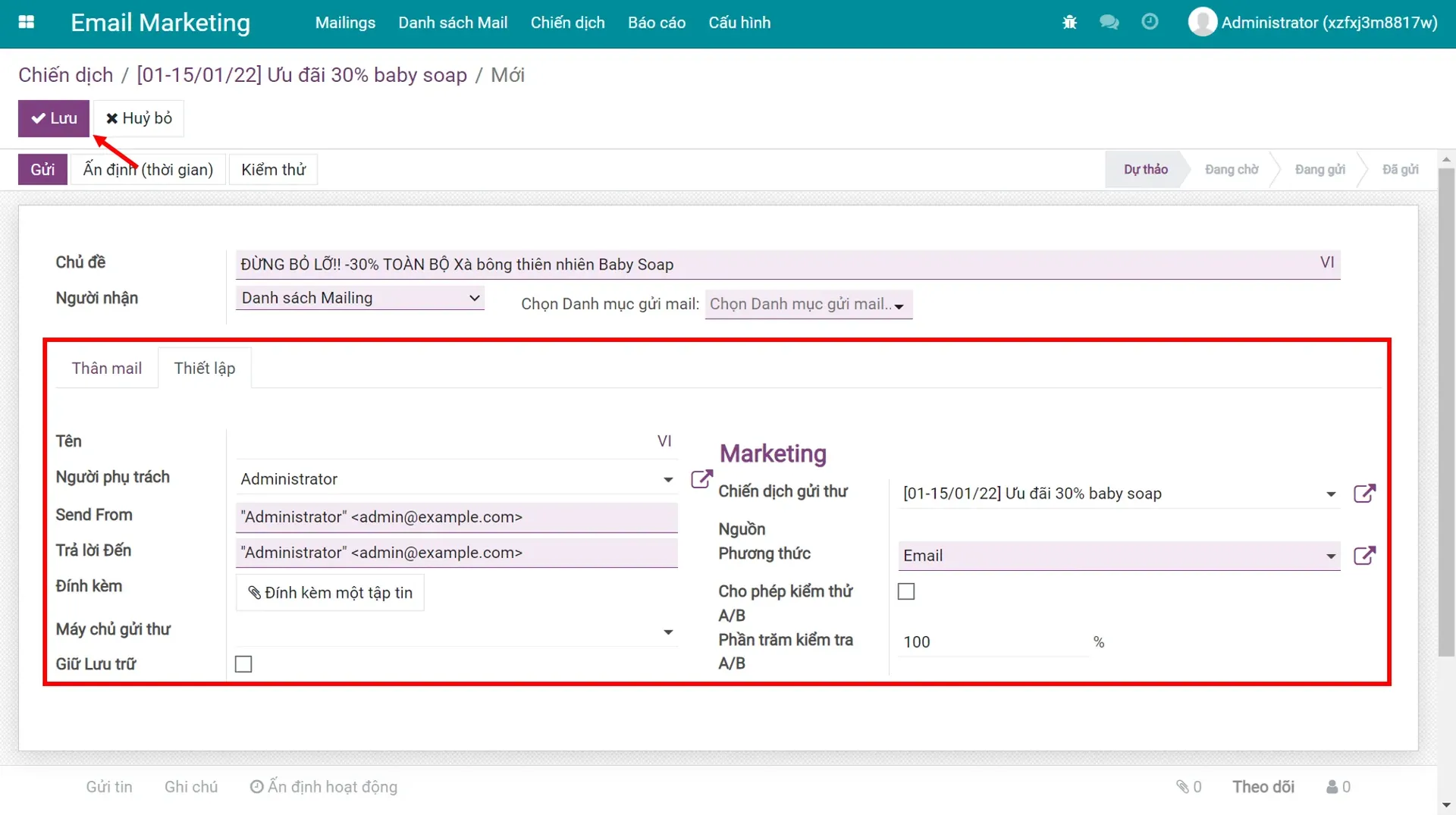
Kiểm thử, Lên lịch, Gửi Email Marketing
Odoo/ ERPOnline cho phép người dùng kiểm tra, lên lịch và gửi email marketing bằng các nút: Kiểm thử, Ấn định (thời gian) và Gửi.

Kiểm thử Email
Nhấn nút "Kiểm thử" để thử gửi trước email marketing trước khi gửi chính thức, tránh trường hợp lỗi. Tại đây, bạn nhập địa chỉ nhận mail kiểm thử rồi nhấn nút "Gửi thư mẫu".
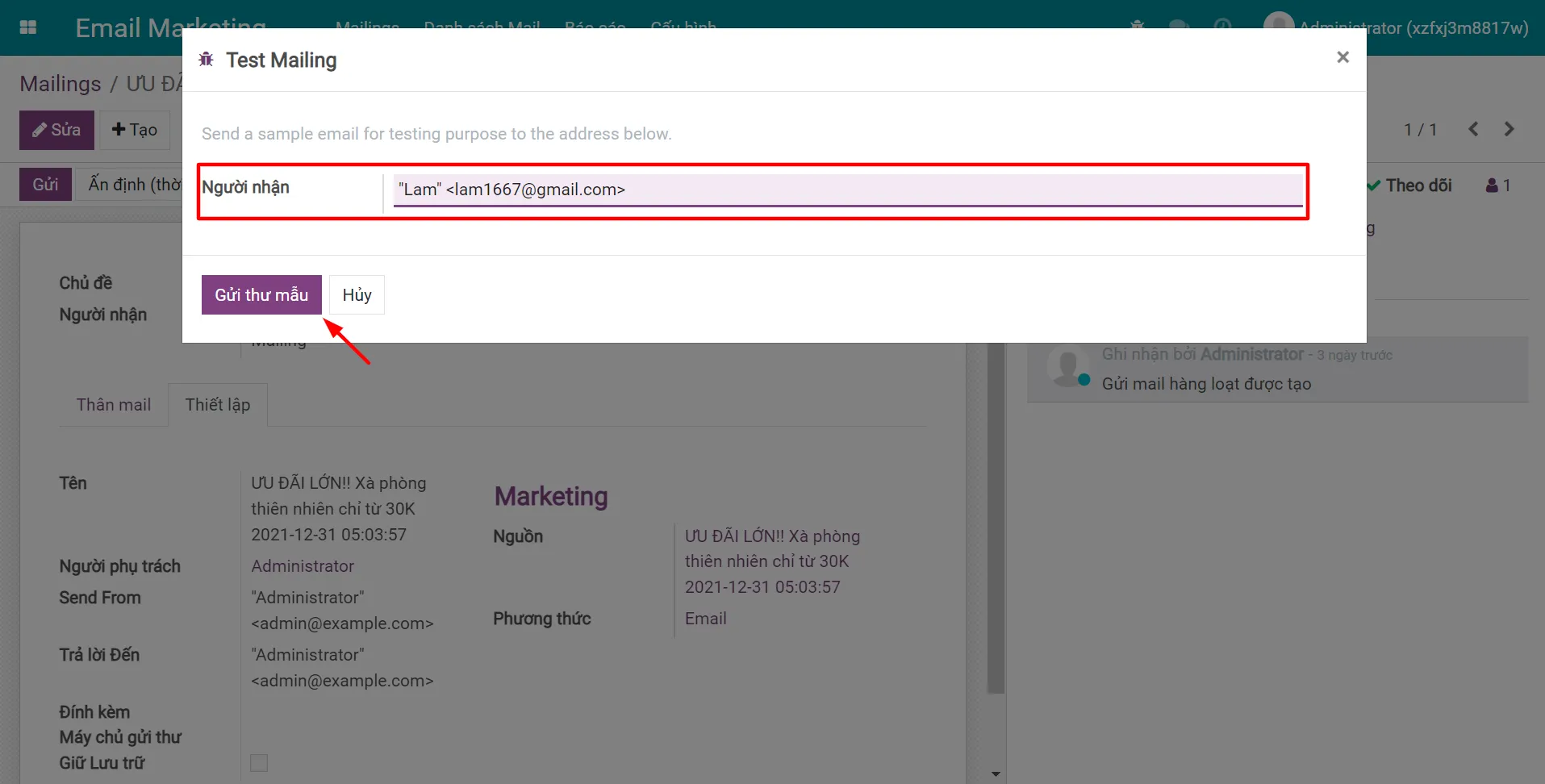
Ấn định (thời gian)
Nhấn để lên lịch gửi email marketing tới danh sách mail đã chọn. Chọn ngày, giờ bạn muốn gửi, nhấn nút "Ấn định (thời gian)" để hoàn tất. Sau đó, hệ thống sẽ chuyển trạng thái email marketing này sang "Đang chờ".
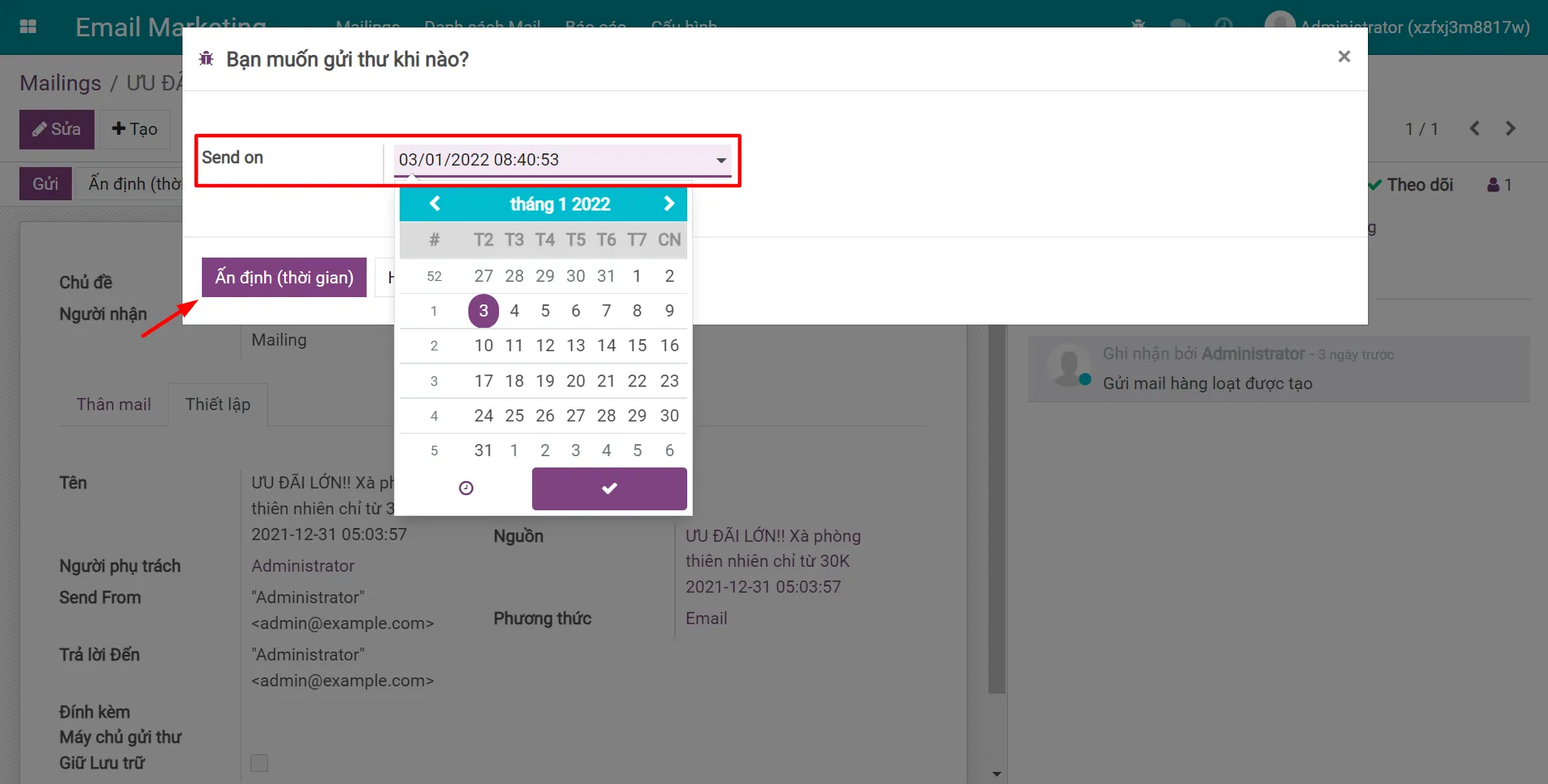
Gửi Email
Nhấn để gửi email marketing tới danh sách mail đã chọn. Hệ thống sẽ hiện ra thông báo xác nhận sẽ gửi email tới tất cả người nhận, nhấn "Đồng ý" để hoàn tất gửi email. Sau đó, hệ thống chuyển trạng thái email sang "Đang chờ", và lên lịch gửi mail trong vòng 30 phút tính từ lúc nhấn "Gửi".
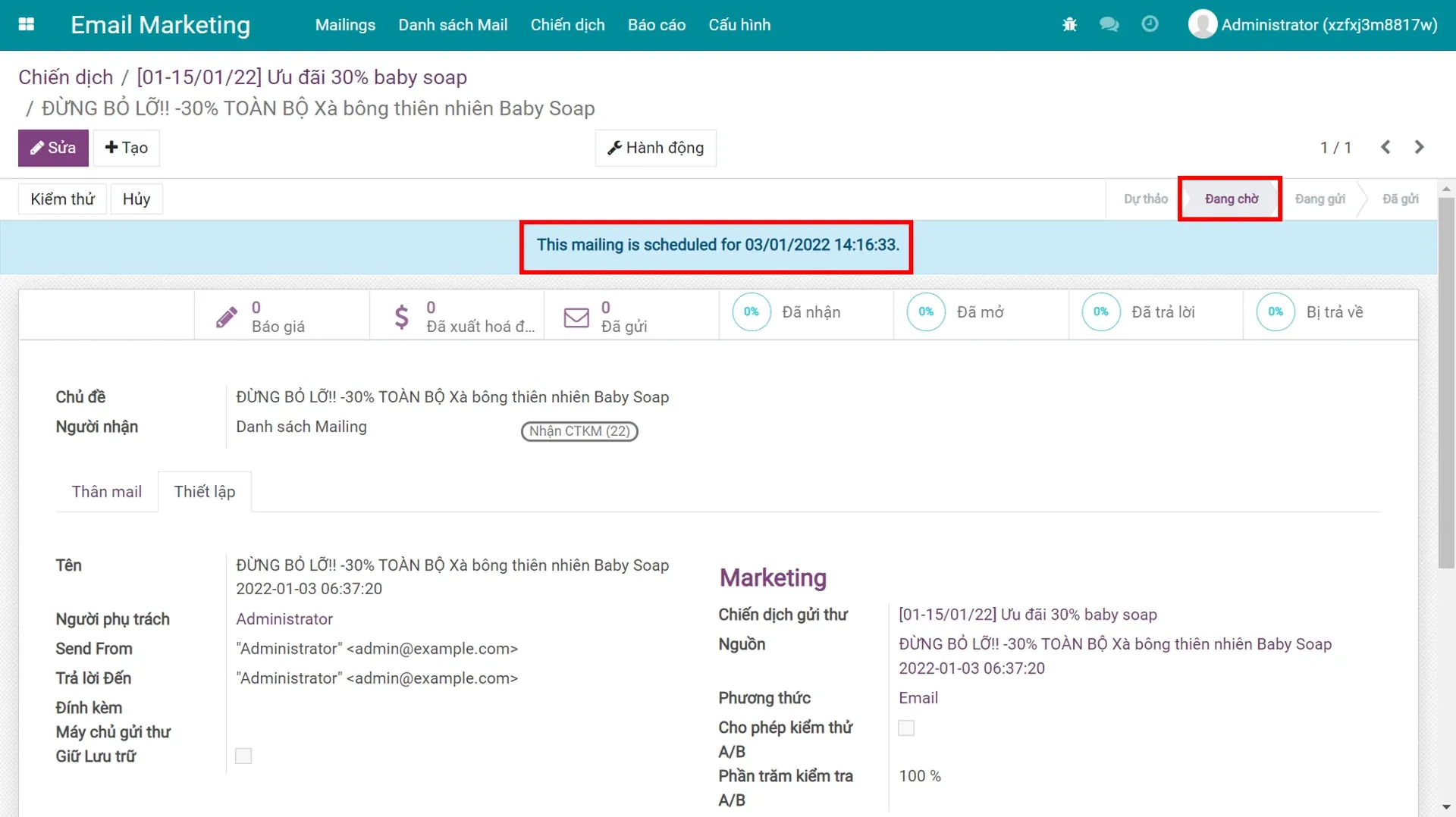
Quản lý việc Hủy đăng ký và Danh sách đen
Có 2 cách để doanh nghiệp quản lý danh sách đen của Email Marketing:
Doanh nghiệp cho người dùng vào danh sách đen.
Người nhận từ chối nhận email, tự cho mình vào danh sách đen.
Với cách 1, truy cập vào phần "Cấu hình" >> "Danh sách đen", nhấn nút "Tạo". Tại đây, nhập địa chỉ email bạn muốn cho vào danh sách đen, nhấn chọn "Hiệu lực" và nhấn "Lưu".
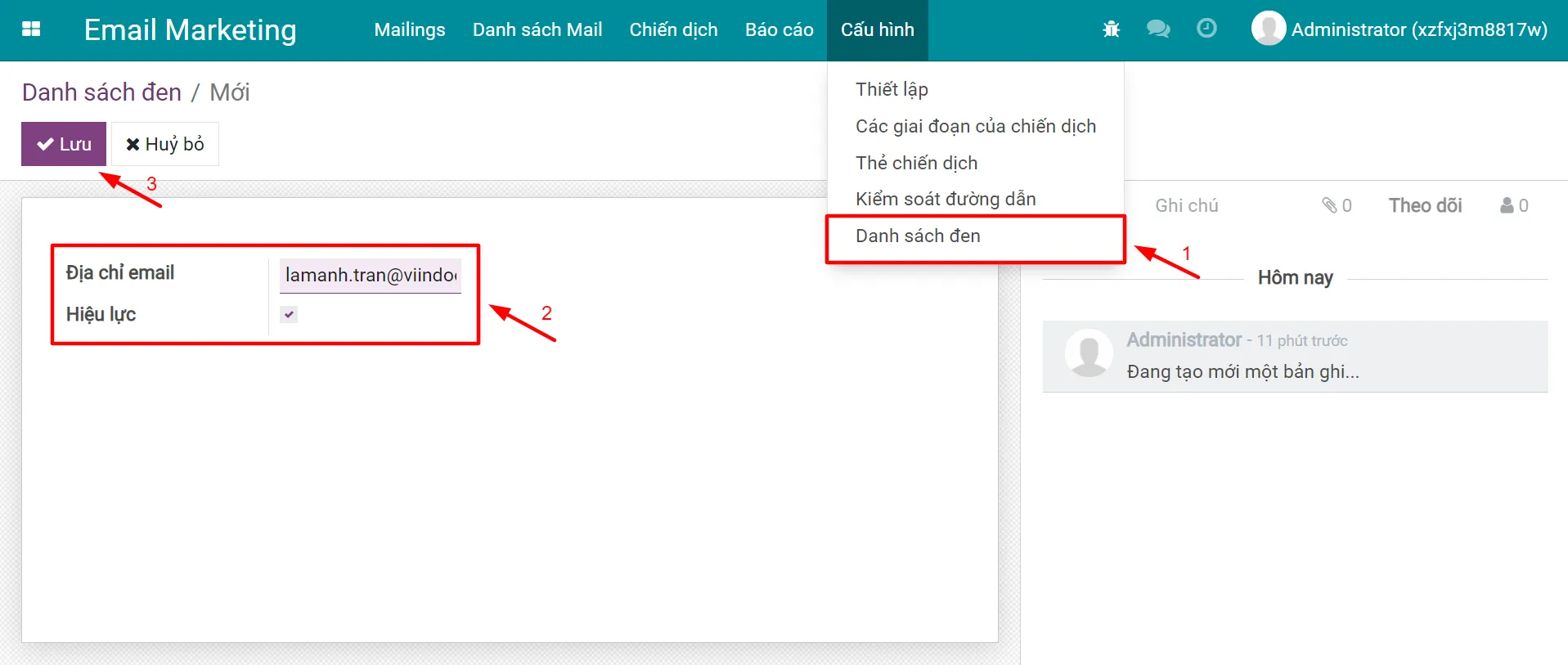
Với cách 2, doanh nghiệp phải cấu hình để cho phép người dùng tùy ý hủy đăng ký nhận email. Để kích hoạt tính năng này, vào phần "Cấu hình" >> "Thiết lập" và chọn hộp kiểm "Tùy chọn danh sách đen khi dừng đăng ký nhận tin", sau đó nhấn "Lưu".
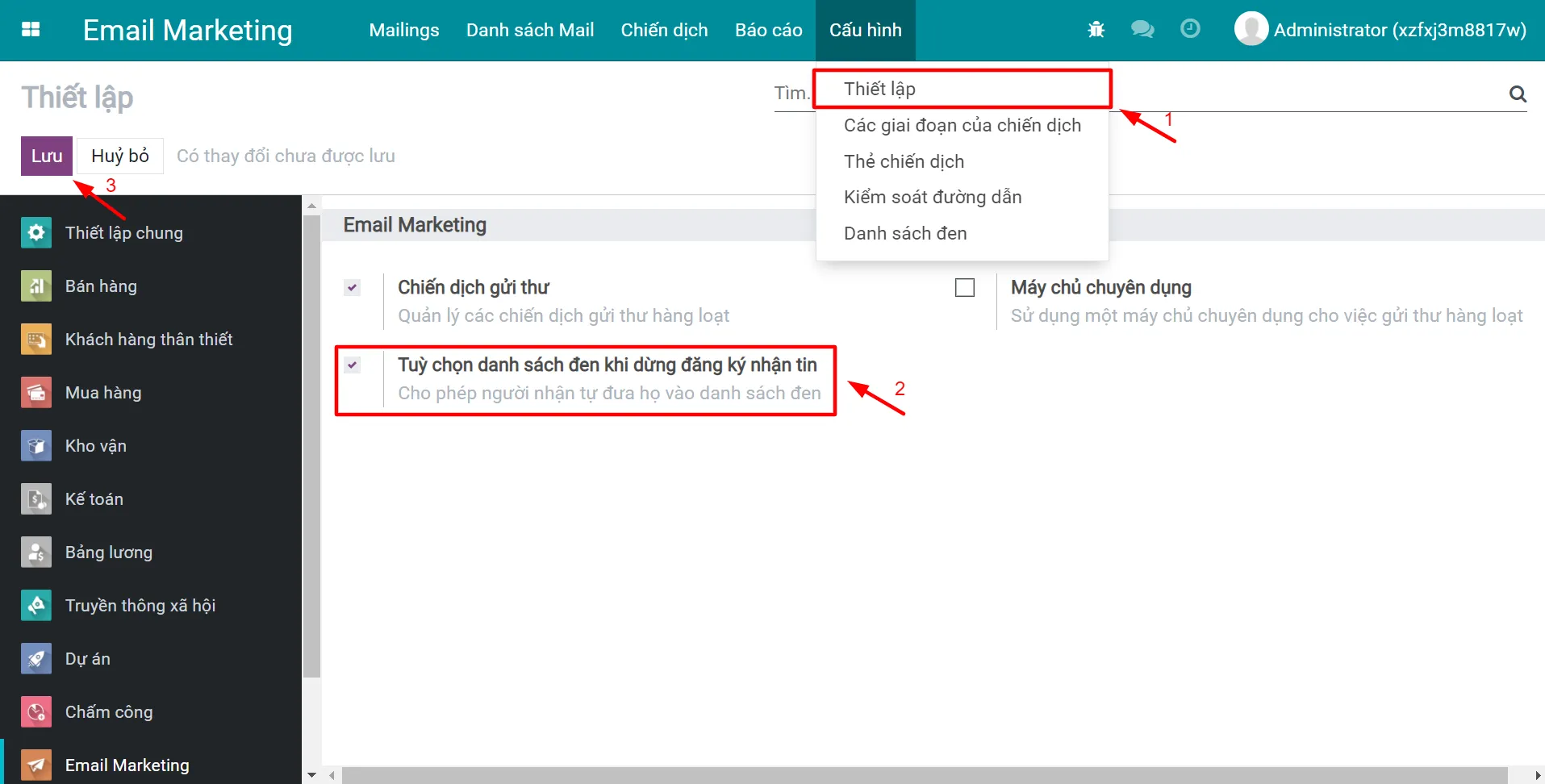
Lúc này, người nhận email sẽ có thể tự loại trừ bản thân ra khỏi danh sách mail cụ thể, hoặc tự đưa họ vào danh sách đen để không nhận thêm bất cứ email nào từ doanh nghiệp.
Báo cáo Email Marketing trong Odoo/ ERPOnline
Bạn có thể xem báo cáo cho các chiến dịch email marketing trong mục "Báo cáo". Tại đây, hệ thống Odoo/ ERPOnline cung cấp các báo cáo dưới dạng biểu đồ, giúp doanh nghiệp nhanh chóng phân tích được chiến dịch nào hiệu quả, nội dung nào thu hút khách hàng hơn. Ngoài ra, báo cáo còn có thể hiển thị dưới dạng biểu đồ Pivot, cho phép người dùng xem chi tiết từng thông số trong báo cáo.
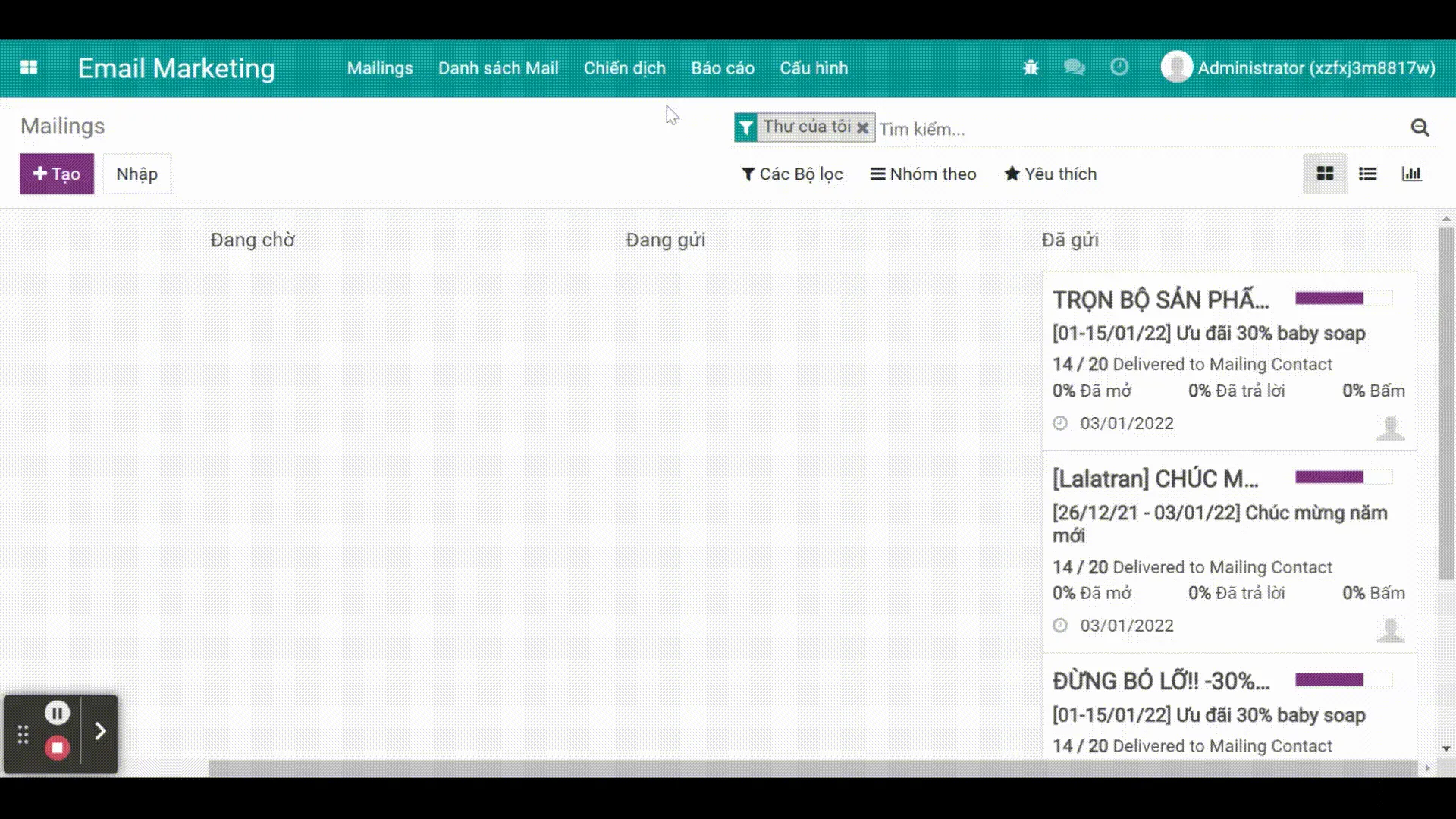
Như vậy, chúng ta đã hoàn tất tìm hiểu cách tạo, quản lý chiến dịch Email Marketing với ứng dụng Email Marketing của Odoo/ ERPOnline. Bên cạnh Email Marketing, Odoo/ ERPOnline vẫn còn rất nhiều công cụ Marketing khác như Quản lý quan hệ khách hàng, Chat trực tuyến, Quản lý Website, v.v. Hãy cùng tìm hiểu qua các bài viết hướng dẫn sử dụng khác nhé!